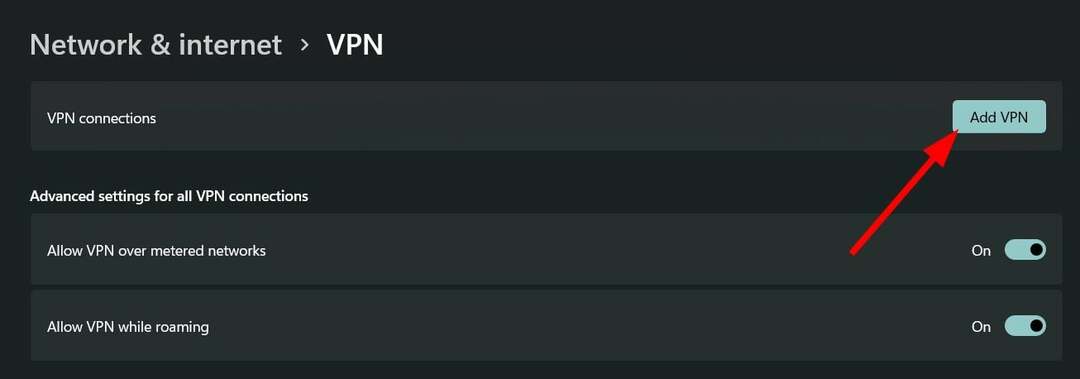- Căutați câteva sfaturi eficiente pentru a rezolva eroarea driverului HP 9996 de pe computerul dvs. Windows?
- În acest caz, trebuie să reinstalați driverele învechite sau să vă asigurați că computerul îndeplinește cerințele de sistem.
- Întrucât doriți întotdeauna cele mai bune, nu ezitați să le verificați monitoare HP grozave pe care le puteți cumpăra.
- Faceți-vă timp pentru a ne vizita Centrul de erori Windows 10 pentru a găsi și mai multe soluții unice de aplicat.

- Descărcați DriverFix acum gratuit (descărcare securizată)
- Lansați programul și apăsați tasta Scanează pictogramă
- Așteptați finalizarea scanării și începeți instalarea driverelor necesare
- DriverFix a fost descărcat cu succes de 0 cititori luna aceasta.
Dacă o actualizare de la
HP nu poate fi instalat pe computerul dvs. Windows 10, cel mai probabil primiți eroarea de sistem 9996.Această alertă este afișată implicit și indică o problemă generală care a apărut în timpul procesului de actualizare.
Deci, bazându-ne doar pe asta eroare codul este destul de complicat pentru a izola problema reală și pentru a găsi soluțiile corecte de depanare.
De aceea suntem aici pentru a vă ajuta. În acest articol, vom încerca să găsim cele mai bune metode pe care le puteți utiliza pentru a adresa HP conducător auto eroare 9996 problema.
Cum pot remedia eroarea HP Driver 9996 pe Windows 10?
- Actualizați driverele de pe computer
- Asigurați-vă că aveți instalat software-ul potrivit pe computer
- Este posibil ca computerul dvs. să nu îndeplinească anumite cerințe de sistem
- Dezinstalați și reinstalați driverele învechite
- Aplicați actualizări de sistem Windows 10 care ar putea aștepta aprobarea dvs.
- Eliminați o actualizare de sistem Windows 10 instalată recent
1. Actualizați driverele de pe computer
- Pe computer faceți clic dreapta pe start pictogramă.
- Din lista care apare, faceți clic pe Manager de dispozitiv intrare.

- În fereastra Device Manager găsiți driverul care trebuie actualizat.
- Faceți clic dreapta pe acest driver și selectați Actualizați.
- Așteptați până când procesul de intermitent este finalizat automat și când ați terminat reporniți computerul.
Dacă primiți codul de eroare HP 9996 în timp ce încercați să instalați o actualizare, cel mai probabil este legat de un anumit driver HP.
Prin urmare, ar trebui să actualizați toți driverele care rulează pe calculator. Acest proces poate fi finalizat cu ajutorul pașilor de mai sus, dar nu este singura modalitate.
Dacă sună puțin prea dificil pentru dvs., nu ezitați să instalați DriverFix și lăsați-l să se ocupe de această sarcină. Instrumentul este cel mai bine cunoscut pentru a menține driverele actualizate automat.

Există o bază de date imensă actualizată zilnic, ca să nu mai vorbim că va preveni pierderea fișierelor și va evita deteriorarea permanentă a computerului.

DriverFix
Eroarea dvs. de driver HP 9996 ar putea fi legată de driver. Instalați DriverFix și scăpați definitiv de el!
Descarcă aici
2. Asigurați-vă că aveți instalat software-ul potrivit pe computer

Puteți primi eroarea HP Driver 9996 în timp ce se instalează o actualizare dacă anumite hardware sau software nu sunt configurate pe computerul dvs. Windows 10.
De exemplu, dacă Microsoft .NET lipsește, veți primi codul de eroare 9996.
Același lucru se va întâmpla dacă va fi inițiată o actualizare pentru o tastatură HP pe un sistem care utilizează un non-HP tastatură originală (ați înlocuit tastatura HP originală - sau orice altă componentă hardware fabricată de HP - cu un una noua).
Astfel, trebuie mai întâi să verificați dacă programele necesare pentru actualizarea HP reală sunt instalate pe computer.
De asemenea, dacă lipsește o componentă hardware, atunci cel mai probabil nu va trebui să instalați pachetul de actualizare.
Rulați o scanare a sistemului pentru a descoperi erori potențiale

Descărcați Restoro
Instrument de reparare PC

Clic Incepe scanarea pentru a găsi problemele Windows.

Clic Repara tot pentru a remedia problemele cu tehnologiile brevetate.
Rulați o scanare PC cu Restoro Repair Tool pentru a găsi erori care cauzează probleme de securitate și încetinesc. După finalizarea scanării, procesul de reparare va înlocui fișierele deteriorate cu fișiere și componente Windows noi.
Aceasta este o situație în care problema erorii HP 9996 nu este deloc o problemă reală - actualizarea nu este necesară pe computer.
3. Este posibil ca computerul dvs. să nu îndeplinească anumite cerințe de sistem

Același cod de eroare poate apărea în cazul în care computerul nu are suficientă memorie - de exemplu, dacă actualizarea are 2 GB, dar pe computer, aveți doar 1 GB spațiu liber pe disc.
De aceea, în acest moment, trebuie să vă asigurați că aceste cerințe de sistem nu sunt motivul pentru care vă confruntați cu eroarea 9996 a driverului HTC.
Rețineți că cerințele de sistem pot include aspecte software cum ar fi cea mai recentă versiune a unui anumit program.
De exemplu, dacă este necesar Microsoft .Net v2.0, dar computerul dvs. rulează pe Microsoft .Net v1.0.
Căutați cele mai bune metode pentru a elibera spațiu pe hard disk? Contează pe noi pentru a le găsi pe toate.
4. Dezinstalați și reinstalați driverele învechite

- Acces Manager de dispozitiv după cum s-a explicat mai sus.
- Apoi, găsiți driverul care trebuie actualizat.
- Faceți clic dreapta pe acest driver și în loc de Actualizare alegeți Dezinstalați.
- Apoi, accesați site-ul web al producătorului și descărcați pachetul driverului.
- Instalați acest software executând fișierul executabil și urmând instrucțiunile de pe ecran.
- Asta ar trebui să fie tot.
Uneori este mai bine să reinstalați driverele care nu rulează corect. Deci, trebuie să urmați pașii de mai sus sau pur și simplu să utilizați DriverFix, instrumentul detaliat în prima soluție.
5. Instalați actualizările de sistem Windows 10 în așteptare.
- apasă pe Câștigă + eutastele rapide ale tastaturii.
- Din Setarile sistemului Click pe Actualizare și securitate.
- Treceți la Actualizați filă.

- Dacă este disponibil un patch de firmware, instalați-l - urmați instrucțiunile de pe ecran, deoarece actualizarea va fi apoi intermitentă automat.
- În cele din urmă, reporniți computerul.
În unele situații, dacă sistemul dvs. Windows 10 nu este actualizat corect, este posibil să primiți diferite erori de sistem, inclusiv problema codului de eroare HP 9996.
De aceea, trebuie să vă asigurați că nu există nicio actualizare de sistem care așteaptă aprobarea dvs.
6. Eliminați o actualizare de sistem Windows 10 instalată recent
- presa Câștigă + eu tastele tastaturii și selectați Actualizare și securitate.
- Schimba cu Fila Windows Update.
- De acolo faceți clic pe Vedeți istoricul actualizărilor instalate legătură.
- Va fi afișată acum o listă de patch-uri instalate recent.
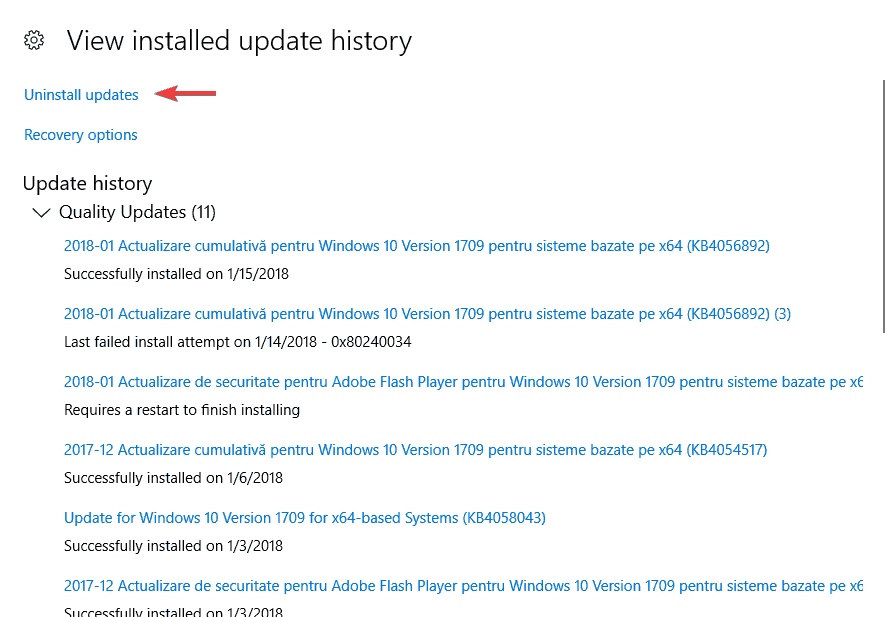
- Click pe Dezinstalați actualizările și alegeți pachetul de firmware pe care doriți să îl eliminați de pe computer.
- Reporniți computerul în cele din urmă.
Dacă ați primit eroarea HP Driver 9996 după instalarea unei noi actualizări Windows 10, o idee bună ar putea fi să reveniți la procesul de actualizare.
Puteți dezinstala anumite patch-uri Windows urmând procedura de mai sus.
Metodele explicate mai sus ar trebui să vă ajute să remediați eroarea HP Driver 9996. Când apare această eroare pe ecran, nu ar trebui să intrați în panică.
Probabil că actualizarea HP reală nu este cu adevărat necesară pe computerul dvs., deci puteți ignora doar codul de eroare.
Dacă aveți întrebări sau dacă doriți să aflați alte lucruri conexe, contactați echipa noastră. O puteți face fără probleme prin câmpul de comentarii de mai jos.
 Încă aveți probleme?Remediați-le cu acest instrument:
Încă aveți probleme?Remediați-le cu acest instrument:
- Descărcați acest instrument de reparare a computerului evaluat excelent pe TrustPilot.com (descărcarea începe de pe această pagină).
- Clic Incepe scanarea pentru a găsi probleme cu Windows care ar putea cauza probleme PC.
- Clic Repara tot pentru a remedia problemele cu tehnologiile brevetate (Reducere exclusivă pentru cititorii noștri).
Restoro a fost descărcat de 0 cititori luna aceasta.
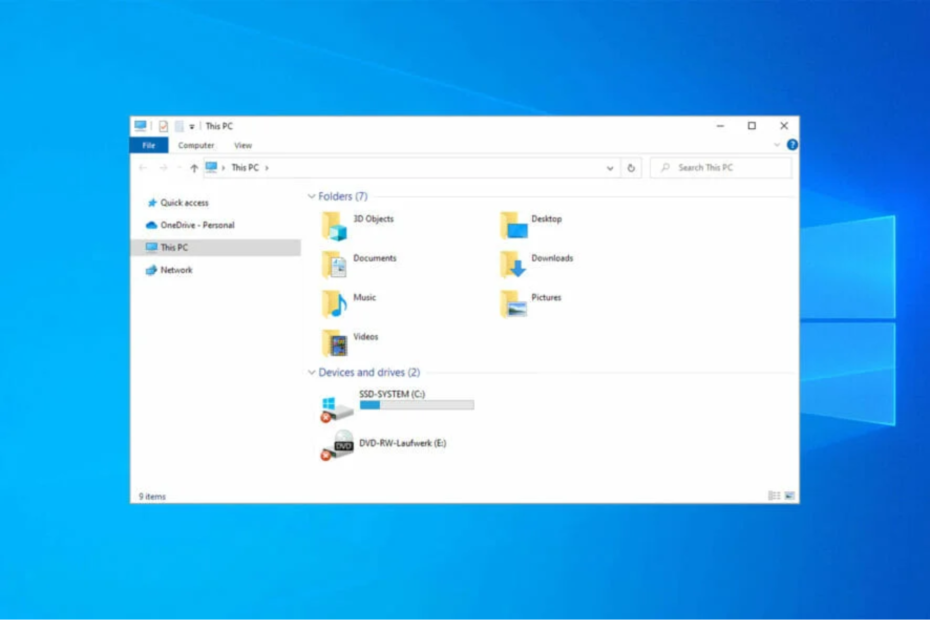
![Scanner Antivirus USB per PC: i Migliori 7 [2023]](/f/6da791ae7cbd03ccf9b636027424ac90.png?width=300&height=460)